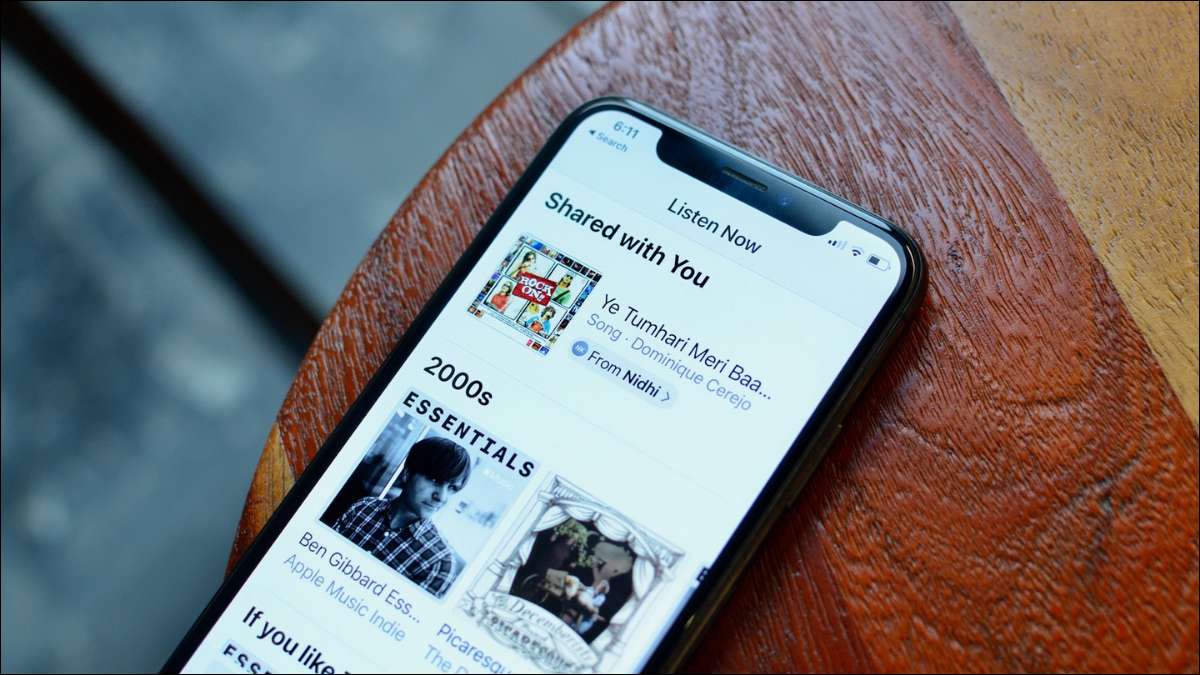
О чем это был новый подкаст, твой друг рассказал вам о? Начало IOS 15 и iPados 15 Shareed Apple поделился с вами, позволяет легко найти музыку, фотографии и другие медиа, разделяемые друзьями и семьей.
В течение многих лет Apple Devices облегчила поделиться почти чем угодно. Ссылки на сайт, видео, фотографии - вы называете его, шансы - это легко делиться через сообщения, особенно если вы обмениваетесь с другими пользователями Apple. Нахождение средств массовой информации и ссылок, которые другие доляятся с вами, не всегда были так легкими до сих пор.
Представляя поделиться с вами
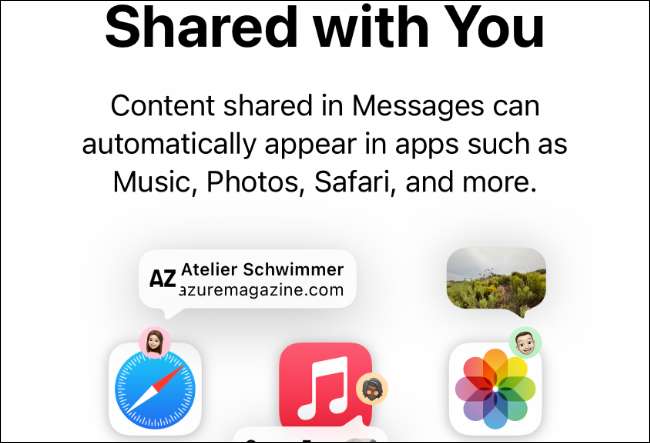
Поделиться с вами - это функция, встроенная в несколько приложений на iPhone, так и для iPad, которая автоматически собирает вместе любой контент, которые вам прислали ваши контакты. Он работает в сообщениях, но также встроен в Apple Music, Apple TV, подкасты, фотографии и сафари.
Эта функция работает двумя способами. Во-первых, вы можете легко просмотреть все различные медиа, контакт с вами поделился с вами в сообщениях. Во-вторых, вы можете просмотреть все выставки Apple TV, например, все ваши контакты поделились с вами непосредственно внутри этого приложения.
Поделиться с вами является новой особенностью IOS 15 и iPados 15, но она работает с контентом, отправленным из более старых версий iOS и iPados. Он даже будет работать автоматически с некоторым контентом, отправленным с других устройств.
Эта функция работает с вашими предыдущими сообщениями, даже если вы запускали более старую версию iOS или iPados, когда вы их получили. Это означает, что как только вы можете использовать совместно с вами, вы, вероятно, у вас будет доступный для вас какой-то общий контент.
Как использовать совместно с вами в сообщениях
Самый простой способ использования совместно с вами - это не все, что отличается от того, как вы найдете рекомендации друга раньше. Откройте приложение сообщений, затем найдите разговор с человеком, содержание которого вы хотите увидеть.
Нажмите на разговор, чтобы открыть его, затем нажмите на значок контакта человека в верхней части экрана.
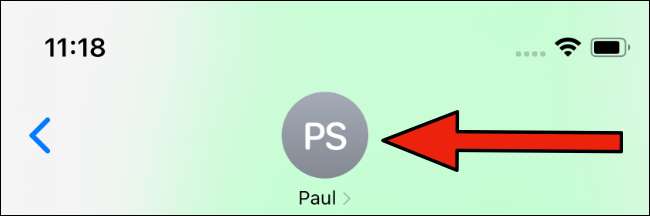
На этом экране вы увидите некоторые детали контакта, как у вас раньше. В нижней части экрана вы теперь обратите внимание на новый раздел Media, который контакт с вами поделился с вами.
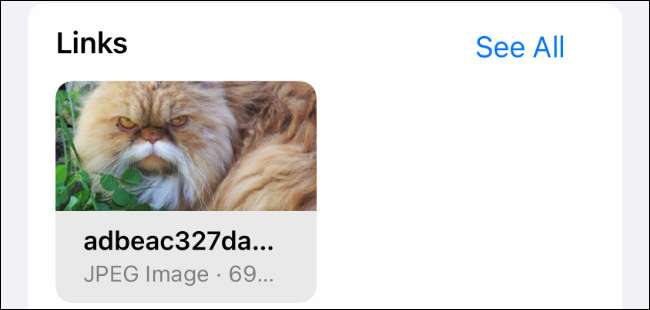
Здесь вы увидите различные музыки, фотографии, ссылки и другие средства массовой информации, которые связаны с вами. Если этот человек использует Android или другое устройство, вы, вероятно, видите только ссылки, которые они поделились с вами.
Поделился с вами в других приложениях
В то время как приложение сообщений обеспечивает самый простой способ увидеть все, что данный контакт совместно, это не единственный способ использовать совместно с вами. Вы также можете увидеть Content, поделитесь своими контактами в любом поддерживающем приложении.
Начиная с этой записи в сентябре 2021 года, эти приложения являются Apple TV, сообщения, фотографии, подкасты и музыка. Ниже вы найдете инструкции для просмотра совместно используются Media в каждом приложении.
Как использовать совместно с вами в Apple TV
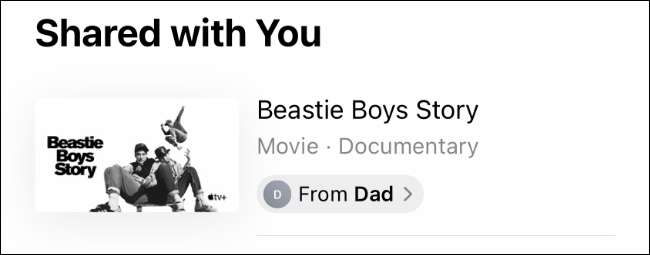
Любые телешоу или фильмы, которые контакты отправляются через приложение Apple TV, покажут в этом приложении, а также в сообщениях. Если вам трудно выяснить, что посмотреть, раздел поделился с вами, может просто дать вам несколько идей.
Откройте телевизор, затем прокрутите вниз, пока не увидите раздел «Общий доступ». Нажмите на телешоу или фильм, чтобы увидеть больше информации об этом или начать просмотр.
Как использовать совместно с вами в Apple Music
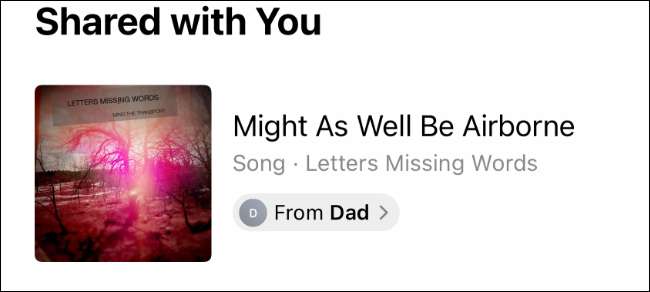
У вас есть несколько друзей, которые постоянно рекомендуют новую музыку, чтобы слушать? Если это так, просмотр совместных с вами раздел в Apple Music может быть проще, чем проходить свои рекомендации по одному.
Откройте музыкальное приложение и выберите вкладку «Прослушайте сейчас» в нижней части экрана. Теперь прокрутите вниз, пока не увидите раздел «Общий с вами». Нажмите на песню или альбом здесь для получения дополнительной информации или начать прослушивание.
Как использовать совместно с вами на фотографиях
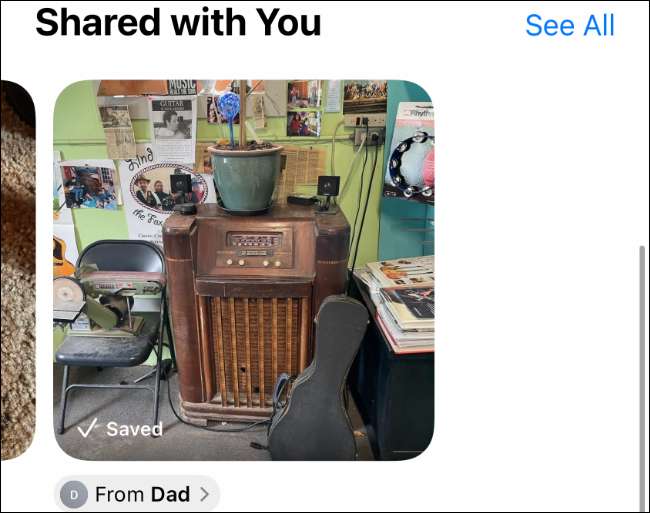
Учитывая, сколько способов вы можете поделиться фотографиями с другими людьми, он может запутаться, пытаясь отслеживать их. Если у вас возникли проблемы на месте фотографии, вы знаете, обращайтесь к отправлению, попробуйте поделиться с вами раздел на фотографиях.
Откройте приложение для фотографий, затем выберите вкладку «Для вас» в нижней части экрана. Прокрутите вниз, пока не увидите раздел «Общий с вами». Нажмите любую из фотографий здесь, чтобы просмотреть их полноэкранные экраны или сохранить их в свою фотографию.
Как использовать совместно с вами в подкасты
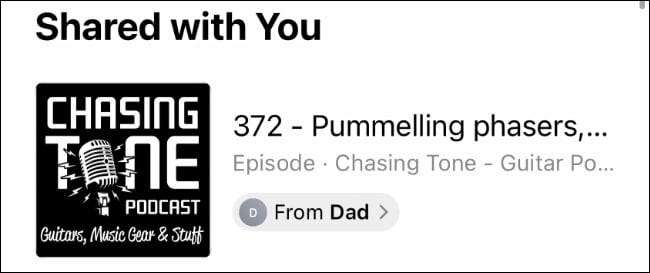
Поделился с вами, может расширить, чтобы представить сторонние приложения для подкаста в будущем, но на данный момент он работает только с приложением Podcasts Apple.
Откройте приложение Podcasts и выберите вкладку «Прослушайте сейчас» внизу. Теперь прокрутите вниз, пока не заметите раздел «Общий с вами». Нажмите на любой подкаст в списке, чтобы начать прослушивание или увидеть больше информации о шоу.
Как использовать совместно с вами в Safari
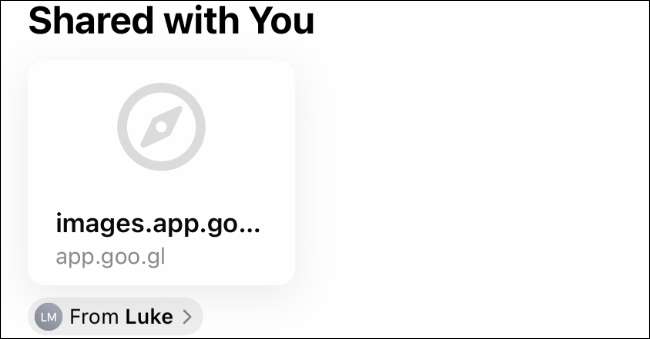
Поделиться с вами позволяет легко увидеть все ссылки на различные веб-сайты и статьи, которые вам прислали контакты.
Откройте Safari, затем откройте новую вкладку, чтобы добраться до начальной страницы. Теперь прокрутите вниз, пока не увидите раздел «Общий с вами». Нажмите любую из ссылок здесь, чтобы открыть их на новой вкладке.
Если вы не видите раздел Shared с вами, вы не можете включить его в начальную страницу.
Чтобы включить раздел «Общий с вами», сначала прокрутите до нижней части начальной страницы и нажмите «Редактировать».

Теперь найдите и включите общий доступ к варианту Slider.
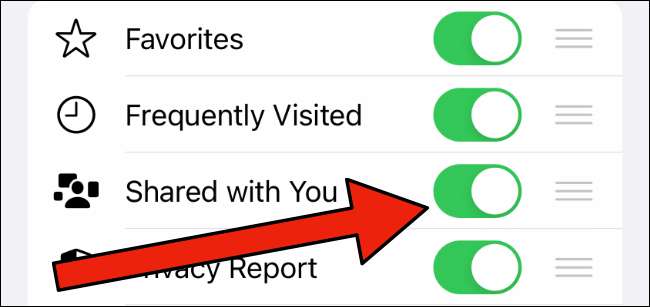
Слишком много делиться для вас?
Конечно, мы все знаем людей, которые, кажется, поделяют все, что они наткнулись на социальные сети. Если вы знаете, более одного из такого человека, они могли бы быстро осквернуть вас с уведомлениями и контентом.
Хорошая новость заключается в том, что если вы не заинтересованы в том, чтобы увидеть некоторые или все поделиться с вами, вы можете отключить его. Вы можете либо отключить совместно с вами, либо просто отключить функцию на основе каждого приложения.
Чтобы отключить совместно с вами, откройте приложение настроек. Теперь перейдите к сообщениям и GT; Поделился с тобой.
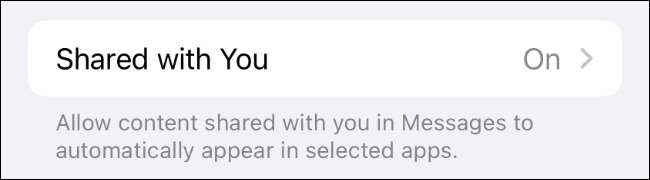
Здесь вы можете настроить, хотите ли вы использовать совместно с вами вообще или только в определенных приложениях.

Для получения более подробной информации, а также инструкции о том, как повторно поделиться с вами, см. Наши Руководство по отключению совместно с вами на iPhone и iPad Отказ







